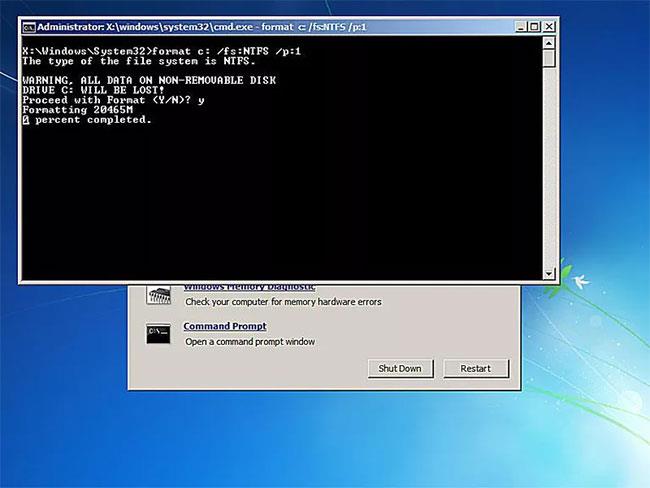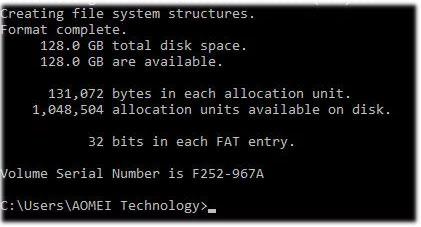Paprastas būdas įrašyti nulį į standųjį diską ir ištrinti visus duomenis yra suformatuoti diską specialiu būdu, naudojant komandų eilutės formatavimo komandą .
Formatavimo komanda įgijo galimybę rašyti nulius pradedant Windows Vista, todėl jei naudojate senesnę operacinę sistemą, formatavimo komandos negalėsite naudoti kaip duomenų naikinimo programinės įrangos.
Patarimas : Sistemos taisymo diską galima sukurti iš bet kurio veikiančio kompiuterio, kuriame veikia Windows 7
Pastaba : Skaičiaus 0 įrašymas į standųjį diską naudojant formatavimo komandą gali užtrukti nuo kelių minučių iki kelių valandų.
Kaip užpildyti standųjį diską nuliais naudojant formatavimo komandą

Kadangi skaičių 0 į standųjį diską galite įrašyti formatavimo komanda tiek sistemoje „Windows 7“, tiek „Windows Vista“, taip pat ne iš operacinės sistemos, tai galite padaryti dviem būdais:
Pastaba : pradėkite nuo 1 veiksmo, jei reikia įrašyti 0 į pagrindinį diską, paprastai C, bet kurioje „Windows“ operacinėje sistemoje arba jei norite įrašyti 0 į bet kurį diską kompiuteryje, kuriame veikia „Windows XP“ ir senesnė versija. Pradėkite nuo 6 veiksmo, jei reikia įrašyti nulį kitame diske, o ne pagrindiniame Windows Vista ar naujesnėse versijose. Turėsite atidaryti komandų eilutės langą su administratoriaus teisėmis .
1. Sukurkite sistemos taisymo diską sistemoje „Windows 7“. Kaip minėta anksčiau straipsnyje, jums reikės prieigos prie „Windows 7“ kompiuterio, kad sukurtumėte sistemos taisymo diską. Tačiau nereikia naudoti savo „Windows 7“ kompiuterio. Jei neturite „Windows 7“ kompiuterio, susiraskite draugą, kuris sukurtų sistemos taisymo diską iš jo kompiuterio. Jei jo neturite arba nerandate būdo sukurti sistemos taisymo diską, tokiu būdu negalėsite į diską įrašyti nulių.
Pastaba : jei turite „Windows Vista“ arba „Windows 7“ diegimo DVD, galite jį paleisti, o ne kurti sistemos taisymo diską. Nuo šio momento sąrankos disko naudojimo instrukcijos paprastai bus panašios.
2. Paleiskite iš sistemos taisymo disko ir pamatykite pranešimą „Paspauskite bet kurį klavišą, kad paleistumėte iš CD arba DVD...“, kai kompiuteris įsijungs, ir įsitikinkite, kad tai padarėte. Jei nematote šio pranešimo, o „Windows įkelia failus...“ , viskas gerai.
3. Palaukite, kol pasirodys ekranas „Windows įkelia failus...“ . Baigę pamatysite langelį Sistemos atkūrimo parinktys . Pakeiskite bet kurią reikalingą kalbą arba klaviatūros įvesties metodus ir pasirinkite Kitas.
Svarbi pastaba : nesijaudinkite dėl pranešimo „įkeliami failai“ ! Nieko jūsų kompiuteryje nėra įdiegta. Tiesiog ką tik prasidėjo sistemos atkūrimo parinktys, reikalingos norint pasiekti komandų eilutę ir galiausiai įrašyti skaičių 0 į standųjį diską.
4. Šalia jo pasirodo mažas dialogo langas su užrašu „Ieškoma Windows diegimo...“ . Po kelių sekundžių jis išnyks ir būsite nukreipti į sistemos atkūrimo parinkčių langą su dviem parinktimis. Pasirinkus Naudoti atkūrimo įrankius gali padėti išspręsti paleidžiant „Windows“ problemas. Pasirinkite operacinę sistemą, kurią norite taisyti. Tada spustelėkite Pirmyn.
Pastaba : jūsų operacinė sistema gali būti sąraše arba ne. Jei naudojate kitą operacinę sistemą, pvz., „Windows XP“ arba „Linux“ , čia nieko nebus rodoma, ir tai gerai. Norint įrašyti nulius į duomenis standžiajame diske, šiame kompiuteryje nereikia suderinamos operacinės sistemos.
5. Sistemos atkūrimo parinkčių ekrane pasirinkite Command Prompt .
Pastaba : tai visiškai veikianti komandų eilutės versija, kurioje yra dauguma komandų, kurias tikėtumėte gauti iš komandų eilutės įdiegtoje „Windows 7“ versijoje. Žinoma, tai apima formato komandą.
6. Kai būsite paraginti, įveskite šiuos duomenis, tada paspauskite Enter:
format e: /fs:NTFS /p:2
Tokiu būdu naudojama formatavimo komanda formatuos E diską su NTFS failų sistema ir du kartus įrašys skaičių 0 kiekviename disko sektoriuje. Jei formatuojate kitą diską, pakeiskite jį eį reikiamą disko raidę.
Svarbi pastaba : nulinis įrašymas į standųjį diską neleis visoms programinės įrangos failų atkūrimo programoms išgauti informacijos iš disko, ką formatavimo komanda Windows 7 ir Vista atlieka pagal numatytuosius nustatymus. Tačiau šį metodą galite atlikti du kartus, kad užtikrintumėte saugumą. Net jei norite apsisaugoti nuo pavojingesnių duomenų atkūrimo būdų, rinkitės tikrą duomenų naikinimo programą su pažangiomis galimybėmis.
7. Kai būsite paraginti, įveskite formatuojamo disko tomo etiketę, tada paspauskite Enter. Tomo etiketėse neskiriamos didžiosios ir mažosios raidės.
Enter current volume label for drive E:
Jei nežinote tomo etiketės, panaikinkite formatavimą naudodami Ctrl+ Cir žiūrėkite, kaip rasti tomo etiketę straipsnyje: Kas yra disko tomo etiketė?
Pastaba : jei formatuojamas diskas neturi etiketės, logiškai mąstant, jūsų nebus paprašyta įvesti šios informacijos. Taigi, jei nematote šio pranešimo, tai reiškia, kad suformatuotas diskas neturi pavadinimo ir viskas gerai. Tiesiog pereikite prie 8 veiksmo.
8. Įveskite Yir bakstelėkite Enter, kai būsite paraginti su šiuo įspėjimu:
WARNING, ALL DATA ON NON-REMOVABLE DISK DRIVE E: WILL BE LOST! Proceed with Format (Y/N)?
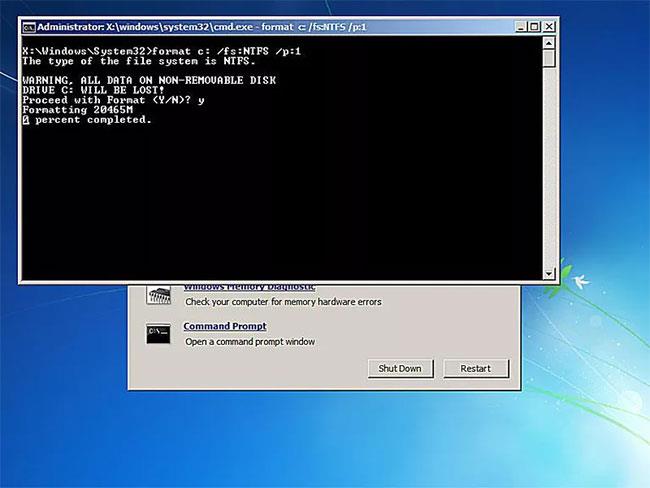
Įspėjimas : po formatavimo anuliuoti negalima! Įsitikinkite, kad norite formatuoti ir visam laikui ištrinti šį diską! Jei formatuosite pagrindinį diską, ištrinsite operacinę sistemą ir kompiuteris nebeveiks, kol neįdiegsite naujos operacinės sistemos.
9. Palaukite, kol bus baigtas formatavimo procesas.
Pastaba : bet kokio dydžio disko formatavimas gali užtrukti ilgai. Didelio disko formatavimas gali užtrukti labai ilgai. Didelio disko formatavimas su daugybe nulio įrašų gali užtrukti labai, labai ilgai.
Jei formatuojamas diskas yra labai didelis ir (arba) pasirenkate daug nulinių įrašų, nesijaudinkite, jei užbaigimo lygis kelias sekundes ar net minutes nepasiekia net 1%.
10. Po formatavimo būsite paraginti įvesti tomo etiketę. Įveskite disko pavadinimą ar ne, tada paspauskite Enter.
11. Palaukite, kol ekrane pasirodys pranešimas „Kuriamos failų sistemos struktūros“ .
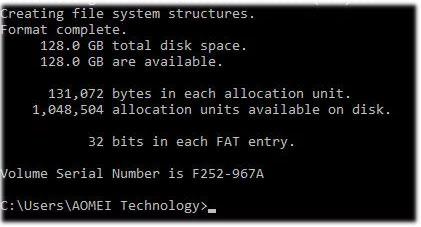
12. Kai pasirodys raginimas, pakartokite aukščiau nurodytus veiksmus su kitais šio fizinio standžiojo disko skaidiniais. Negalite laikyti, kad viso fizinio standžiojo disko duomenys sunaikinti, nebent iš tikrųjų suformatuosite visus diskus naudodami šį metodą.
13. Dabar galite išimti sistemos taisymo diską ir išjungti kompiuterį. Jei formatavimo komandą naudojote sistemoje „Windows“, tiesiog uždarykite komandų eilutę.
Svarbi pastaba : jei bandysite paleisti iš disko, iš kurio buvo ištrinta visa informacija, tai neturės jokio poveikio, nes nebeliks ko įkelti. Vietoj to gausite klaidos pranešimą „Trūksta BOOTMGR“ arba „Trūksta NTLDR“, o tai reiškia, kad operacinė sistema nerasta.
Pakeitus visus duomenis nuliais, failų atkūrimo programa standžiajame diske nebebus jokios informacijos.
Tikimės, kad jums pasiseks.